Το Εργαλείο Αναφοράς Λογισμικού ήταν πόνος για οποιονδήποτε χρησιμοποιούσε το Chrome τότε. Τι είναι διαφορετικό τώρα; Πώς να το απενεργοποιήσετε;
Λόγω της δημοτικότητάς του, το Google Chrome συχνά προσελκύει την ανεπιθύμητη προσοχή των εγκληματιών του κυβερνοχώρου. Οι χρήστες του στοχεύονται με πολλαπλές μορφές κακόβουλου λογισμικού που προσπαθούν να κλέψουν ευαίσθητες προσωπικές πληροφορίες.
Αυτές οι συνθήκες απαιτούν ένα αποτελεσματικό πρόγραμμα προστασίας από ιούς που παρέχει πλήρη ασφάλεια από το λογισμικό υποκλοπής spyware, τους ιούς, το ransomware κ.λπ.
Ωστόσο, ο Chrome έχει ένα ενσωματωμένο εργαλείο που μπορεί να σας βοηθήσει σε αυτόν τον αγώνα.
Το εργαλείο αναφοράς λογισμικού (γνωστό και ως εργαλείο εκκαθάρισης) είναι το εγγενές εργαλείο αφαίρεσης κακόβουλου λογισμικού του Chrome για τον υπολογιστή σας.
Αυτό το εργαλείο σαρώνει περιοδικά το σύστημα, κυρίως όταν εκκινείτε το Chrome. Ωστόσο, μπορείτε επίσης να κάνετε μη αυτόματη σάρωση από τις ρυθμίσεις του Chrome.
Κάντε κλικ στην κατακόρυφη έλλειψη επάνω δεξιά και, στη συνέχεια, μεταβείτε στις Ρυθμίσεις>Επαναφορά και εκκαθάριση> Εκκαθάριση υπολογιστή. Τέλος, πατήστε Εύρεση που αναφέρεται για την εύρεση επιβλαβούς λογισμικού.
Λοιπόν, ποιο είναι το θέμα;
Ενώ το κλιπ ήταν 10 δευτερόλεπτα, η σάρωση κράτησε λίγα λεπτά. Ανάλογα με τον αριθμό των αρχείων στο δίσκο, μπορεί να είναι μεγαλύτερο.
Και παρόλο που οι χειροκίνητες σαρώσεις είναι καλές, μπορεί να είναι ενοχλητικό να βρίσκετε ότι αυτό εμποδίζει τη ρουτίνα σας, συλλέγοντας αυτόματα πόρους.
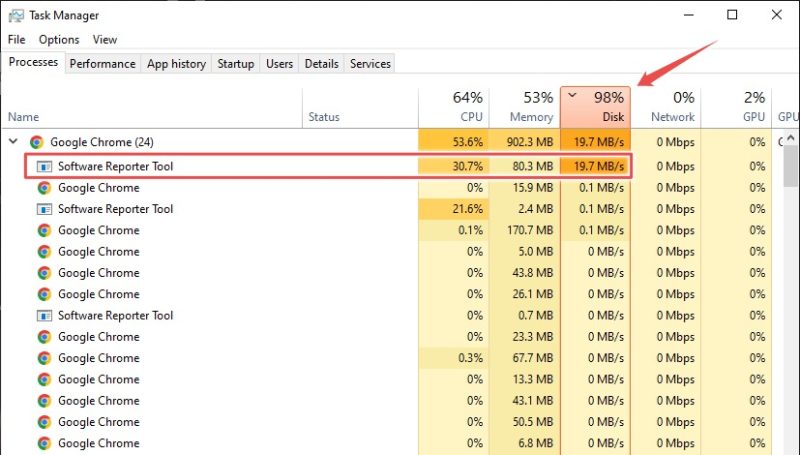
Υποθέτω ότι αυτός είναι ο λόγος που είσαι εδώ.
Πίνακας περιεχομένων
Απενεργοποίηση της αναφοράς λογισμικού
Αυτό το εργαλείο προορίζεται για την ασφάλειά σας. Δεν πρέπει να το σταματήσετε αν δεν είστε σίγουροι για τις συνέπειες.
Ωστόσο, αν θέλετε να συνεχίσετε ούτως ή άλλως, εδώ είναι μερικοί τρόποι για να το κάνετε.
Σκοτώστε από τη γραμμή εργασιών
Αυτό είναι τέλειο για να τερματίσετε επιλεκτικά το εργαλείο αναφοράς λογισμικού και να το αφήσετε να κάνει τη δουλειά του διαφορετικά.
Τοποθετήστε το δείκτη του ποντικιού οπουδήποτε στον ελεύθερο χώρο στη γραμμή εργασιών, κάντε δεξί κλικ και επιλέξτε Διαχείριση εργασιών.
Αναζητήστε το Google Chrome και κάντε κλικ στο βέλος δίπλα του για να αναπτύξετε τις σχετικές διαδικασίες:
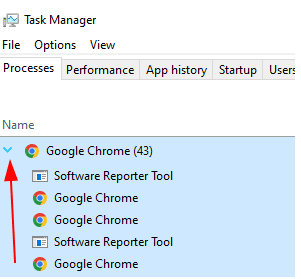
Στη συνέχεια, κάντε δεξί κλικ ενώ επιλέγετε τη διαδικασία θέματος και κάντε κλικ στο Τέλος εργασίας.
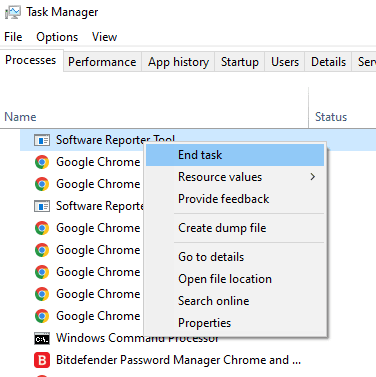
Αυτό θα σταματήσει αμέσως τη σάρωση και θα ελευθερώσει σχετικούς πόρους.
Επιπλέον, μπορεί κανείς να διασφαλίσει ότι αυτό δεν εκτελείται στο παρασκήνιο όταν το Chrome δεν χρησιμοποιείται ενεργά.
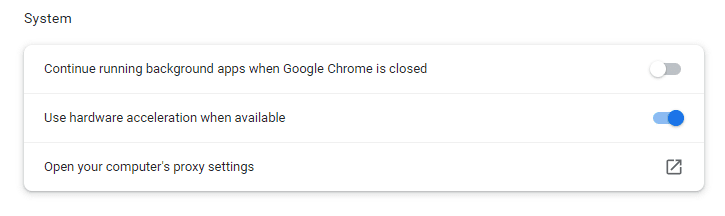
Για αυτό, μεταβείτε στις Ρυθμίσεις>Σύστημα και απενεργοποιήστε τη Συνέχεια εκτέλεσης εφαρμογών παρασκηνίου όταν το Google Chrome είναι κλειστό.
Απενεργοποίηση κληρονομικότητας
Αυτά τα βήματα θα αποτρέψουν το Chrome από τη χρήση του εργαλείου αναφοράς λογισμικού.
Αρχικά, ανοίξτε το Windows Run πατώντας ⊞+R. Στη συνέχεια, επικολλήστε %localappdata%GoogleChromeUser DataSwReporter, πατήστε enter.
Στη συνέχεια, ακολουθήστε αυτή τη διαδικασία:
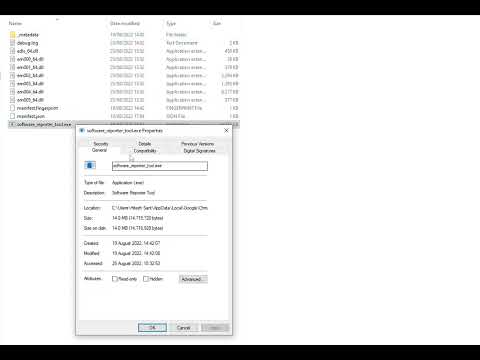
Μετονομασία Software Reporter
Μια άλλη μέθοδος για να μην σας ενοχλεί είναι η μετονομασία του εργαλείου.
Μεταβείτε στο %localappdata%GoogleChromeUser DataSwReporter όπως αναφέρθηκε στο προηγούμενο βήμα και εισαγάγετε το φάκελο με το όνομα με αριθμούς.
Βρείτε το εργαλείο και μετονομάστε το.
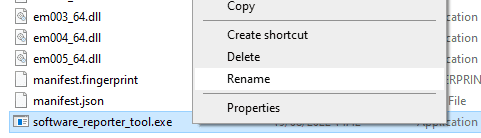
Ακόμη και η προσθήκη ενός μόνο αλφαβήτου, στην αρχή, θα λειτουργήσει. Για παράδειγμα, το ονόμασα xsoftware_reporter_tool.exe.
Μπορείτε να επαληθεύσετε την αποτελεσματικότητά του εκτελώντας μη αυτόματα τη σάρωση και θα επιστρέψει με την Αναζήτηση απέτυχε.
Κάποιοι μάλιστα υιοθετούν μια πιο ριζοσπαστική προσέγγιση και διαγράφουν το εργαλείο, κάτι που δεν προτείνω.
συμπέρασμα
Το εργαλείο αναφοράς λογισμικού του Google Chrome είναι τέλειο για βασική προστασία από κακόβουλο λογισμικό. Δεν θα το απενεργοποιούσα ποτέ μόνιμα.
Ο καλύτερος τρόπος είναι να χρησιμοποιήσετε τη γραμμή εργασιών για να την απενεργοποιήσετε όταν η κατανάλωση πόρων αρχίσει να εμποδίζει τον κανονικό υπολογισμό.
ΥΓ: Δοκιμάστε αυτές τις επεκτάσεις Chrome για λιγότερους περισπασμούς και μεγαλύτερη παραγωγικότητα.
Σας άρεσε να διαβάζετε το άρθρο; Τι θα λέγατε να μοιράζεστε με τον κόσμο;

